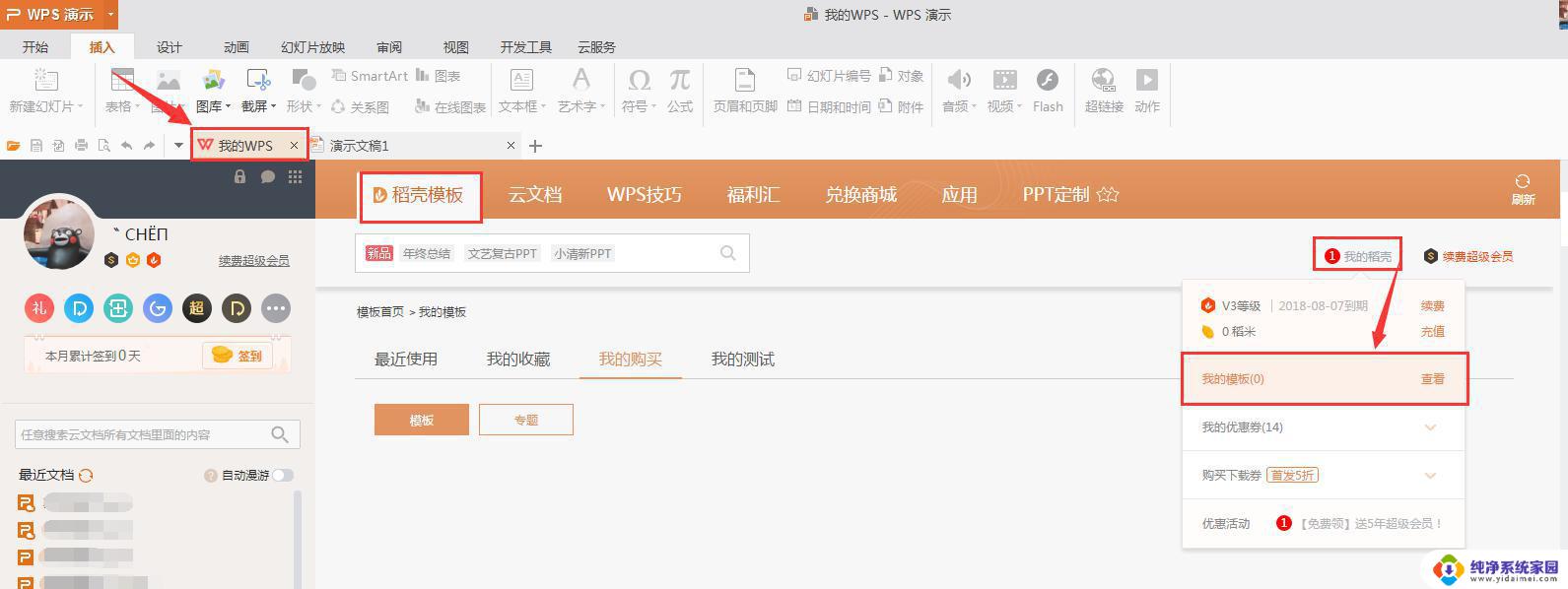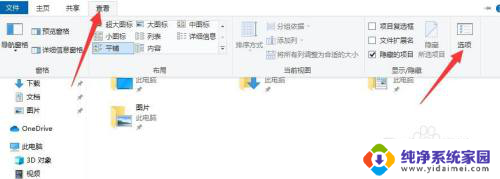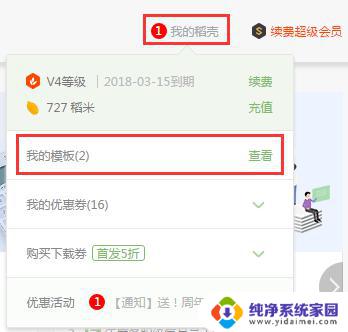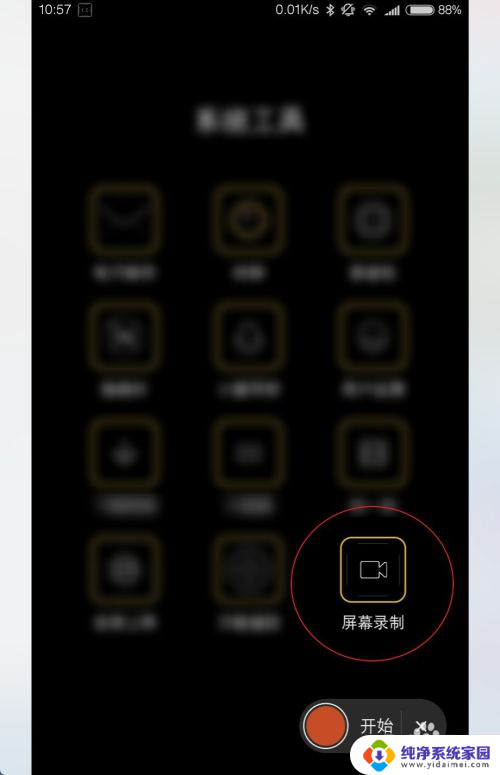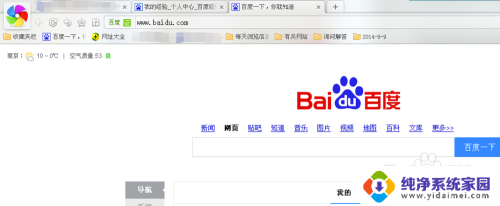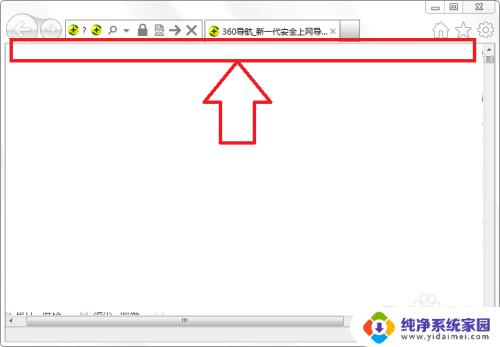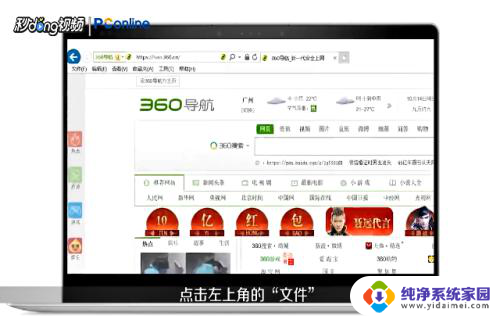收藏夹目录在哪个文件夹 IE收藏夹存储位置在哪里
收藏夹是我们在浏览器中经常使用的一个功能,它可以帮助我们方便地保存并快速访问我们喜欢的网页,然而有时候我们可能会想知道,收藏夹的目录到底储存在哪个文件夹中呢?而且IE浏览器的收藏夹又存储在哪里呢?事实上对于不同的操作系统和浏览器版本,收藏夹的储存位置也可能有所不同。在本文中我们将探讨收藏夹目录在哪个文件夹以及IE收藏夹的存储位置在哪里,帮助读者更好地理解和管理自己的收藏夹。
具体步骤:
1.第一种方法:打开电脑,在地址栏中输入: C:\用户\您的计算机用户名\Favorites,然后按回车,所到文件夹即是收藏夹的位置。如图1,是我输入的地址信息
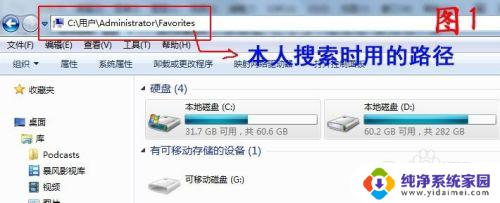
2.输入之后直接按回车键,就可以看到收藏夹所在位置了,如图2所示。
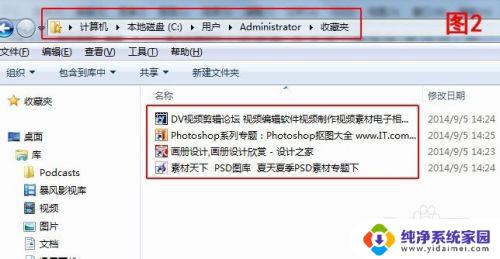
3.第二种方法:直接找它去!打开计算机,打开C盘,如图3所示。
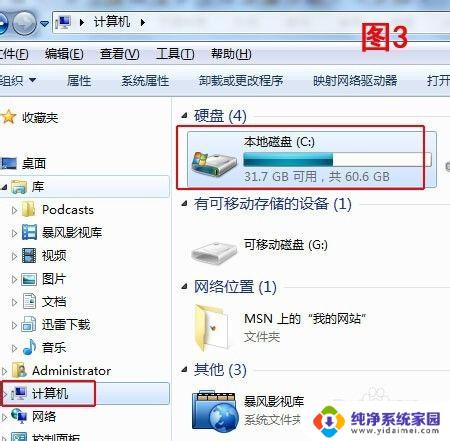
4.然后在C盘中找到“用户”文件夹双击打开(不要看我里边怎么有两个用户,其中一个是我在做实验来着哦),如图4所示。
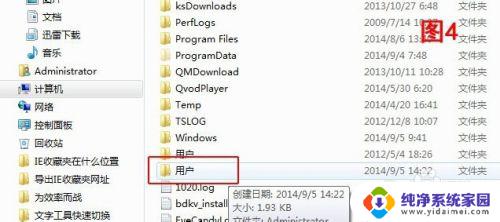
5.双击打开“用户”文件夹后,再 双击打开“Administrator”(在您的电脑中就不一定是这个名称了哈,可能是“Admin”、“张三”等等,你的电脑用户名哦),如图5所示。
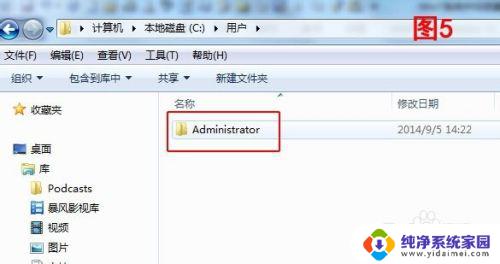
6.打开之后,就看到“收藏夹”文件夹了吧?双击打开就看到你心爱的网页快捷方式了吧?如图6所示。怎么样,把网也快捷方式拷贝到其他地方吧赶紧……
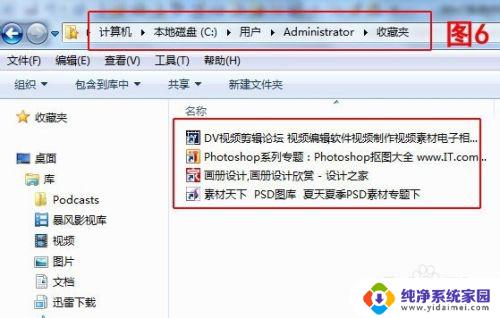
7.第三种方法:打开IE浏览器,在菜单栏中找到“收藏夹”工具,如图7所示。
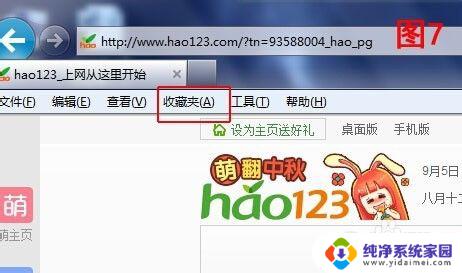
8.点击收藏夹,在下拉列表中。注意啦注意啦注意啦,按住Shift键的同时鼠标左键点击一下“整理收藏夹”,如图8所示。
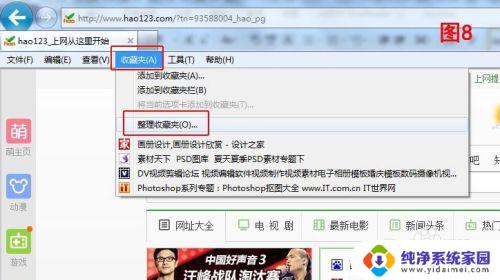
9.按住Shift键点击以后是不是惊奇的发现,跳转到收藏夹所在位置啦?如图9所示。嘿嘿,这个方法好,快捷方便,赶紧记住吧。
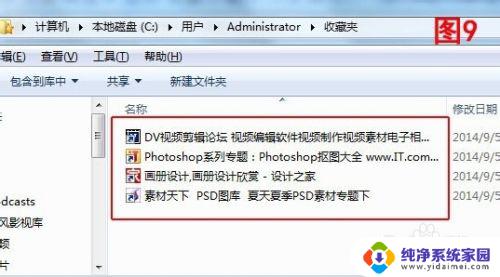
以上就是收藏夹目录在哪个文件夹的全部内容,如果您有任何疑问,可以参考以上操作步骤,希望能对您有所帮助。